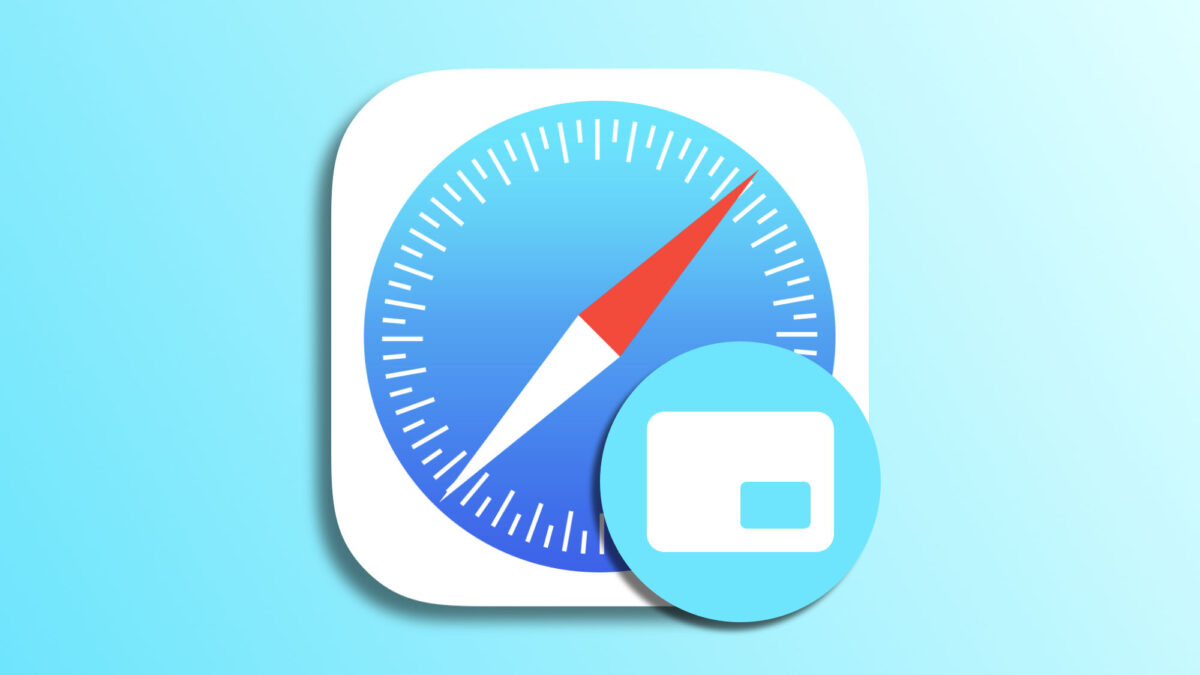El modo Imagen dentro de imagen, al que en inglés nos referimos como PiP (Picture in Picture), es una forma de reproducción de vídeos en el Mac que nos permite ver un vídeo mientras realizamos otras actividades.
Al activarlo, el vídeo pasa a ocupar una pequeña parte de nuestra pantalla y queda encima de cualquier otra ventana para que podamos seguir viéndolo aun mientras realizamos otras actividades. En Safari, esto nos permite ver vídeos, películas y series fácilmente sin tener que dedicar la pantalla entera a ello.
Cómo activar el modo Imagen dentro de imagen en Safari
Activar el modo de imagen dentro de imagen en Safari es de lo más simple. Cabe mencionar que este modo está disponible en otras apps como TV, por ejemplo, pero en este caso nos centraremos en el navegador de Apple porque, entre los servicios de streaming, y plataformas como YouTube, es donde seguramente veremos más vídeos. Los pasos a seguir para activar este PiP son los siguientes:
- Abrimos la app Safari en nuestro Mac.
- Visitamos la página y reproducimos el vídeo que nos interesa.
- Al iniciar la reproducción veremos un icono en forma de altavoz en la parte derecha de la pestaña en la que nos encontramos. Si solo tenemos una pestaña abierta veremos este icono junto a la barra de dirección.
- Hacemos clic secundario (derecho) sobre el icono del altavoz y elegimos Activar imagen dentro de imagen.

Una vez estamos con el modo activado podemos hacer varias cosas:
- Para pausar o reanudar la reproducción, tocamos el botón de Play/Pausa en la ventana de reproducción.
- Para volver a la reproducción normal, tocamos el botón en forma de dos pantallas con una flecha hacia la izquierda en la ventana de reproducción. Al hacerlo el sistema nos llevará a la página donde estábamos viendo el vídeo sin interrumpir la reproducción.
- Si queremos cerrar el modo Imagen dentro de imagen, tocamos el botón en forma de cruz «x» de la parte superior izquierda de la ventana de reproducción. Al hacerlo la reproducción quedará en pausa en la página de procedencia del vídeo.
- Para redimensionar la ventana de reproducción, simplemente arrastramos por los laterales de la ventana de reproducción para reducir o ampliar el tamaño de la misma. Los laterales que podemos usar para redimensionar son los que no están «en contacto» con los laterales físicos de nuestra pantalla.
- Podemos mover la ventana de reproducción, simplemente arrastramos y soltamos la ventana de reproducción en una de las cuatro esquinas de nuestra pantalla.
- Y podemos mover la ventana de reproducción libremente, que requiere que arrastremos y soltemos la ventana de reproducción mientras sujetamos la tecla Comando (⌘). Al hacerlo podremos colocar la ventana de reproducción en cualquier zona de nuestra pantalla.
Igual que podemos usar Imagen dentro de imagen en el Apple TV en Safari y en el Mac, podremos disfrutar de cualquier vídeo mientras utilizamos el ordenador para otras cosas. Una posibilidad muy versátil y cómoda que, como acabamos de ver, requiere poco más que un par de clics.
En Hanaringo | Vinegar elimina los anuncios de YouTube en Safari y trae de vuelta PiP gracias al reproductor del sistema